Creare una firma e-mail accattivante per le tue e-mail aziendali è uno dei modi migliori per mostrare la tua professionalità e assicurarti che ogni e-mail che invii abbia un aspetto curato. Fortunatamente, è facile creare una firma e-mail in Canva.
Creare la tua firma con Canva è un modo semplice ed efficiente per aggiungere un tocco di stile, personalità e professionalità alle tue e-mail senza spendere una fortuna per un progettista.
In questo post, ti guiderò nella scelta del tuo modello, modificando tutto il testo, le foto e i loghi e personalizzando l’aspetto della tua firma. Infine, la parte più importante, ti spiegherò come esportare correttamente la tua firma.
Quali dimensioni dovrebbe avere una firma e-mail in Canva?
Se vuoi creare una firma e-mail da zero, la dimensione ideale è compresa tra da 400 a 600 pixel di larghezza e da 150 a 200 pixel di altezza. Dipende se vuoi che la tua immagine finale sia lunga e magra o corta e tozza.
Se miri a un’immagine più lunga, scegli 600 x 150 pixel. Se vuoi un’immagine più corta, scegli 400 x 200 pixel.
Per creare una firma e-mail da zero con Canva, fai clic sul pulsante Crea un design nell’angolo in alto a destra della home page. Quindi, fai clic su Dimensioni personalizzate.
Quando richiesto, inserisci Larghezza e Altezza nelle rispettive caselle. Quindi, fai clic su Crea Nuovo design.
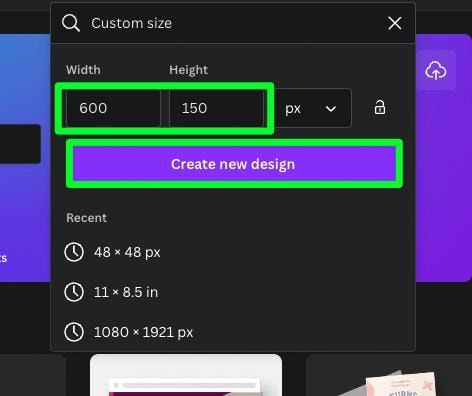
Si aprirà una tela vuota in una nuova scheda con le tue esatte dimensioni.
Se non hai abbastanza spazio per le tue foto, loghi o altri elementi, torna alla home page e regola il numero di pixel per l’altezza o la larghezza. Un extra da 25 a 50 pixel dovrebbe bastare.
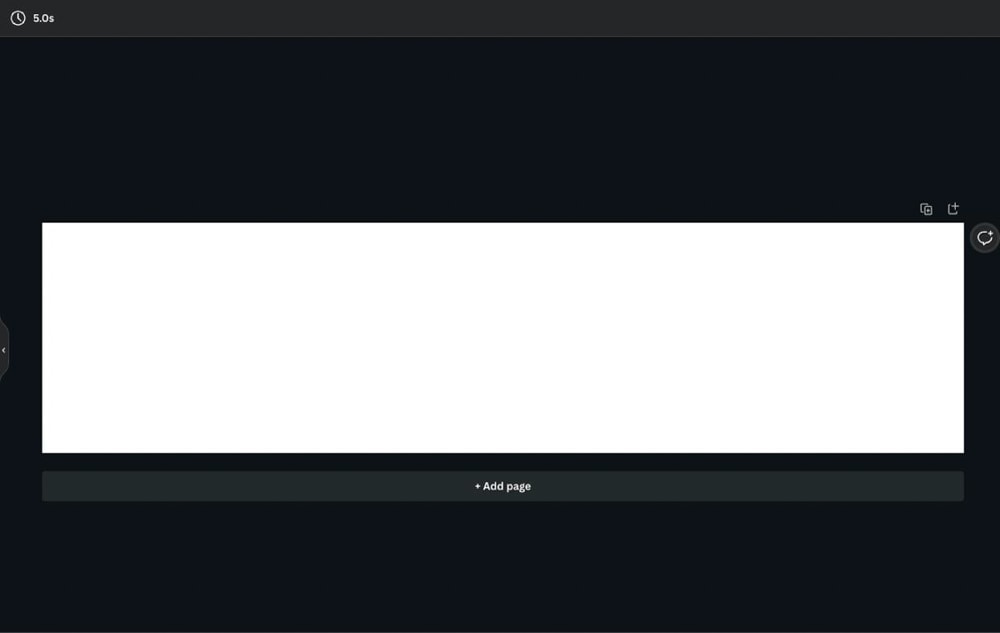
Come creare una firma e-mail in Canva
Utilizzare una tela bianca va bene, ma se vuoi creare rapidamente la tua firma e-mail, ti suggerisco di utilizzare un modello di firma e-mail.
La seguente guida coprirà l’intero processo di creazione di una firma e-mail dall’aspetto professionale, dalla scelta del modello all’aggiunta di foto ed elementi all’esportazione dell’immagine finale.
Passaggio 1: scegli un modello di firma e-mail
Per trovare il modello perfetto, vai alla home page di Canva e cerca la firma e-mail.
Appaiono oltre un migliaio di diversi modelli di firma e-mail. Molti di loro sembrano simili, ma ci sono sottili differenze.
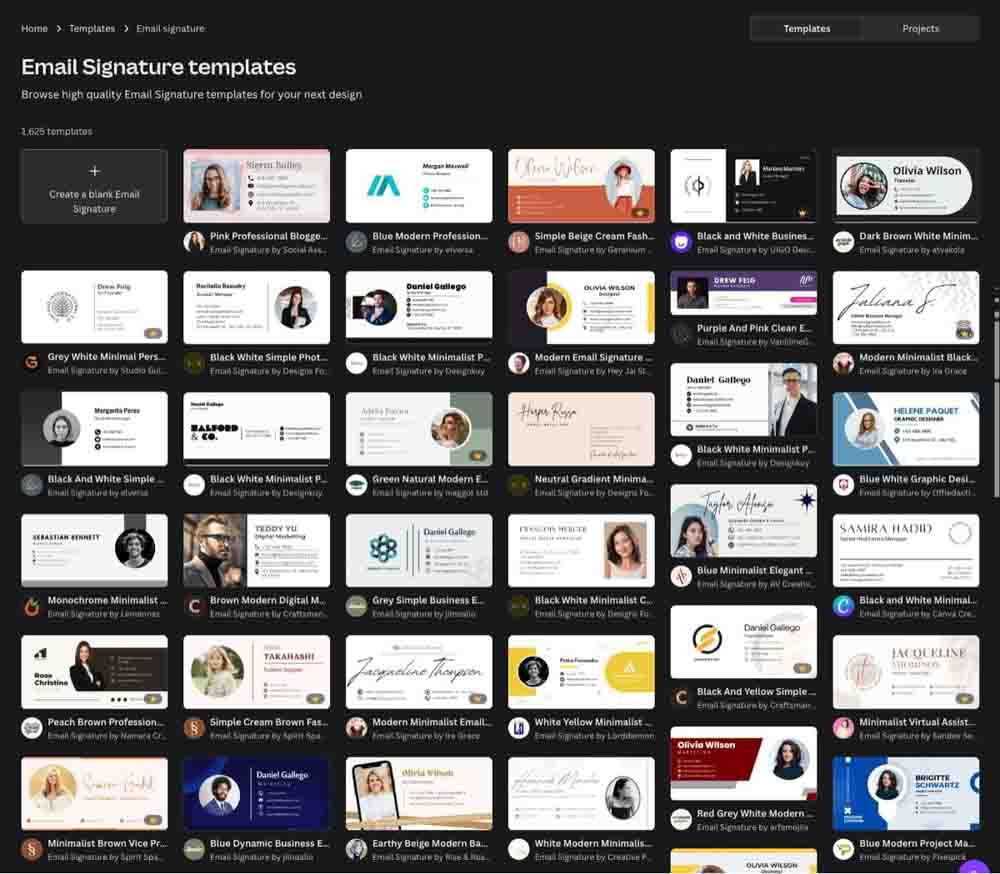
Una volta individuato il modello più bello con il tuo stile, fai clic su di esso. Vedrai una rapida anteprima del pop-up del modello. Fai clic su Personalizza questo modello per confermare.

Il tuo modello ora si aprirà in una scheda separata.
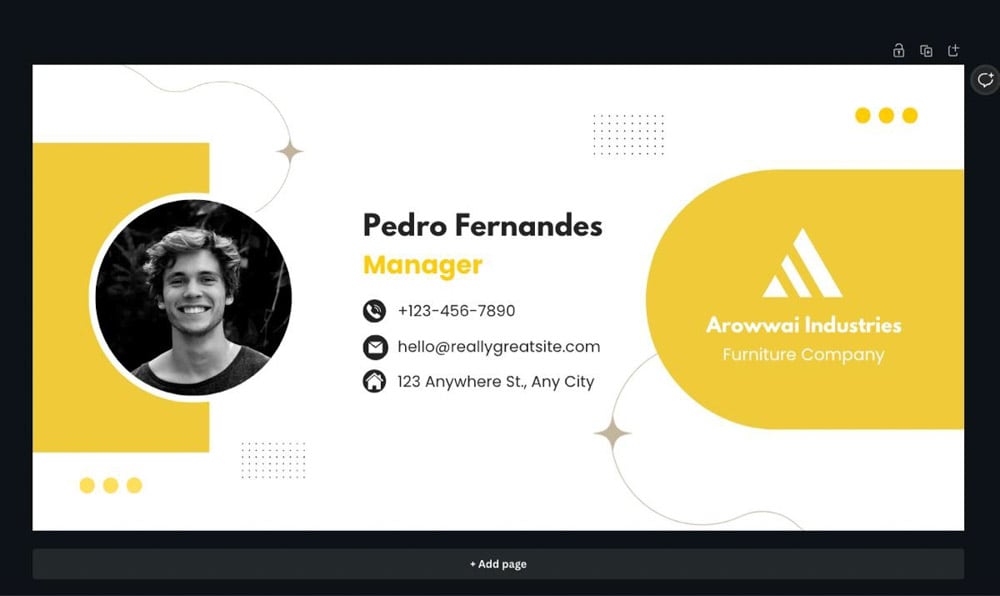
Passaggio 2: aggiungi il tuo nome e altri dettagli personali
L’elemento più importante nella tua firma e-mail è il tuo nome.
Per aggiungere il tuo nome alla tua firma e-mail, fai doppio clic sul nome segnaposto, quindi aggiungi il tuo.
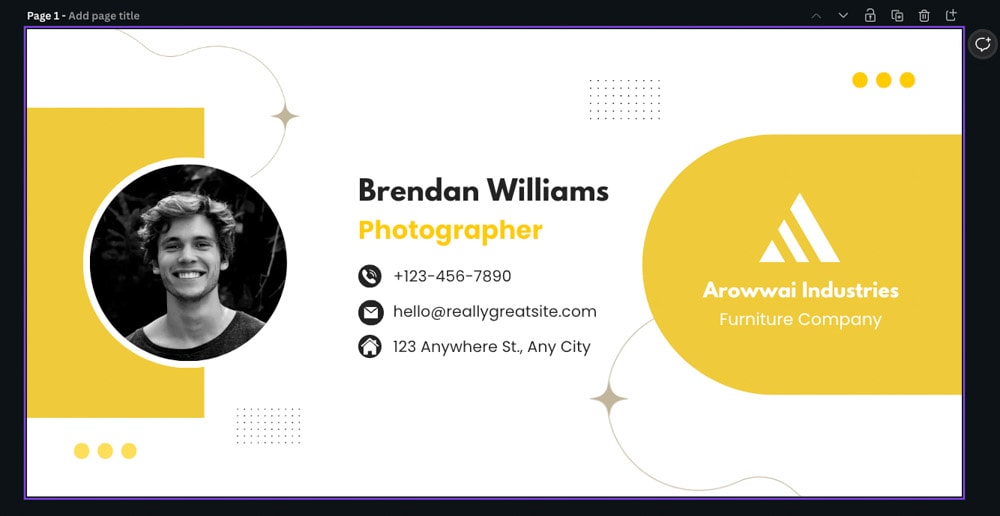
Puoi anche aggiungere altri dettagli su di te, inclusi numeri di telefono, e-mail, indirizzi, ecc. Questi dettagli sono tutti facoltativi.
Passaggio 3: aggiungi la tua foto
La prima cosa che devi sapere sulla foto sul tuo modello è che si tratta di una cornice per foto. Se fai clic sull’immagine e premi Elimina, vedrai la cornice stessa.
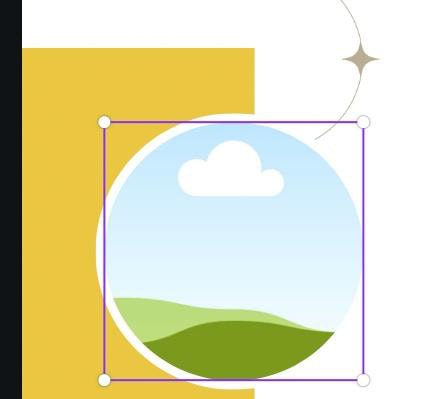
Questa cornice semplifica l’aggiunta della tua foto al modello.
Per aggiungere la tua foto a Canva, trascina l’immagine che desideri utilizzare da un’altra finestra in Canva.
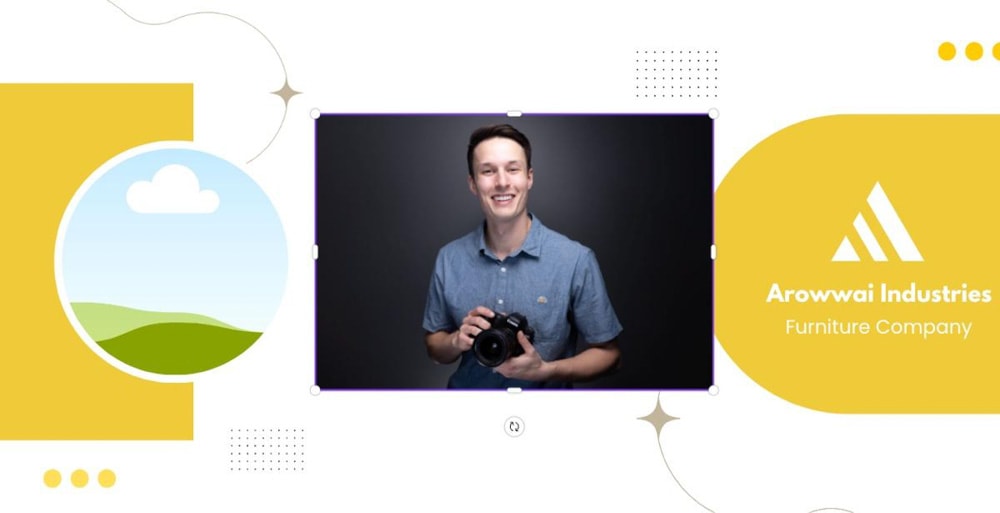
Quindi, trascina l’immagine nella cornice. L’immagine dovrebbe adattarsi perfettamente. In caso contrario, puoi fare doppio clic sull’immagine e regolarla da lì.
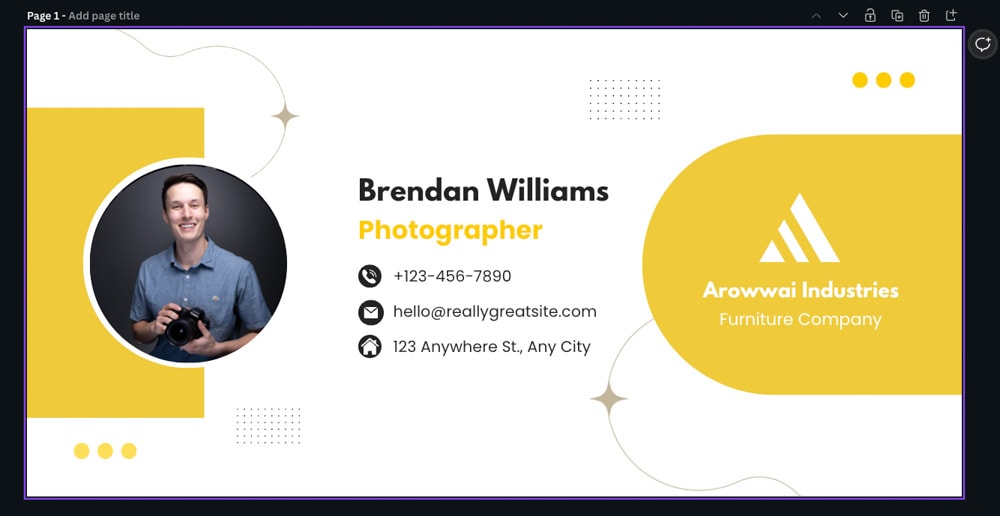
Passaggio 4: aggiungi il tuo logo
Se hai un logo per la tua azienda, ora è un buon momento per aggiungere anche quello.
Per prima cosa, individua il logo del modello e selezionalo. Premi Elimina per rimuoverlo.
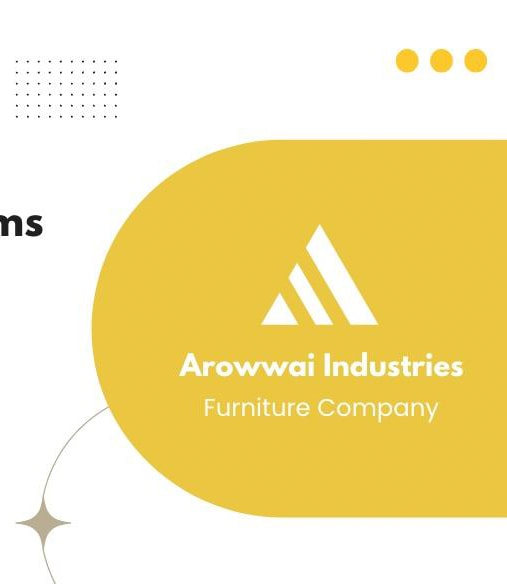
Ora trascina il tuo logo in Canva e posizionalo dove si trovava il logo del modello. All’inizio potrebbe non sembrare del tutto corretto, ma sembrerà migliore una volta che avrai personalizzato maggiormente la tua firma e-mail.
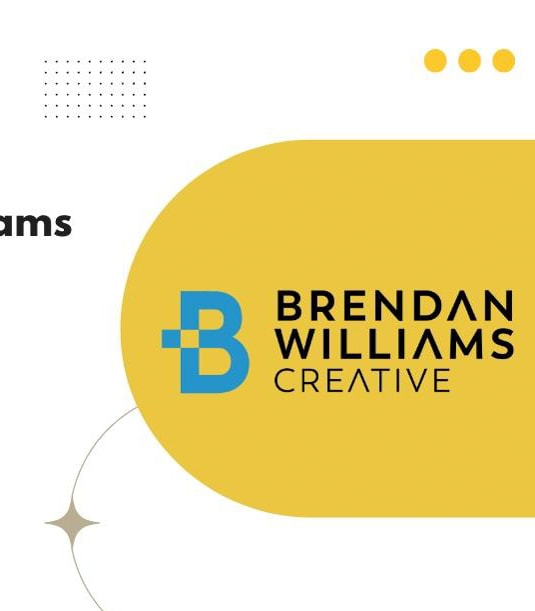
Passaggio 5: personalizza l’aspetto della tua firma e-mail
Ora è il momento di personalizzare questo modello.
Per iniziare, puoi cambiare il colore dei tuoi elementi selezionando l’elemento, quindi fai clic sul pulsante Color Picker. Puoi quindi scegliere il colore che desideri dal pannello laterale.
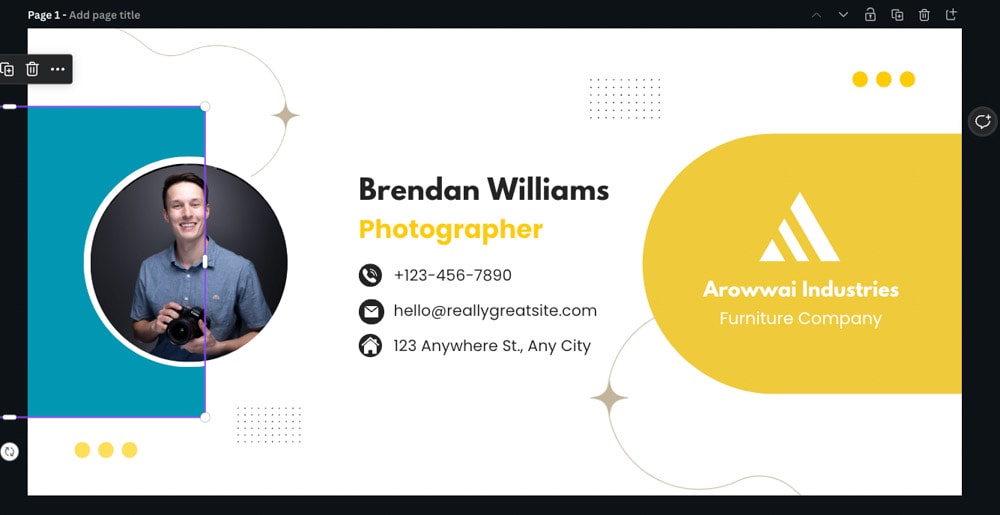
Ripeti questo processo per tutti gli elementi nel tuo modello.
Per cambiare il colore del testo, selezionalo, quindi fai clic sul pulsante Colore testo. Puoi utilizzare la sezione Colori documento nel riquadro laterale per trovare un colore che hai già utilizzato. Questo assicurerà che tutto corrisponda.
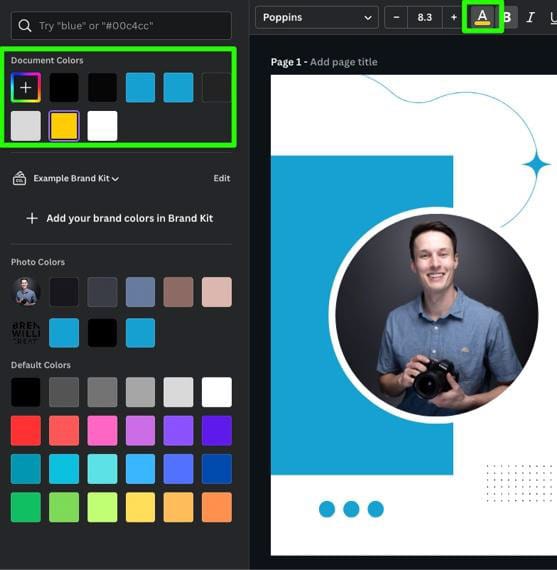
Per personalizzare la tua firma e-mail, puoi aggiungere alcuni elementi per rappresentarti.
Per iniziare, fai clic su Elementi, quindi cerca il tuo tema nella barra di ricerca. Nella sezione Grafica, fai clic su Visualizza tutto per sfogliare tutte le opzioni.
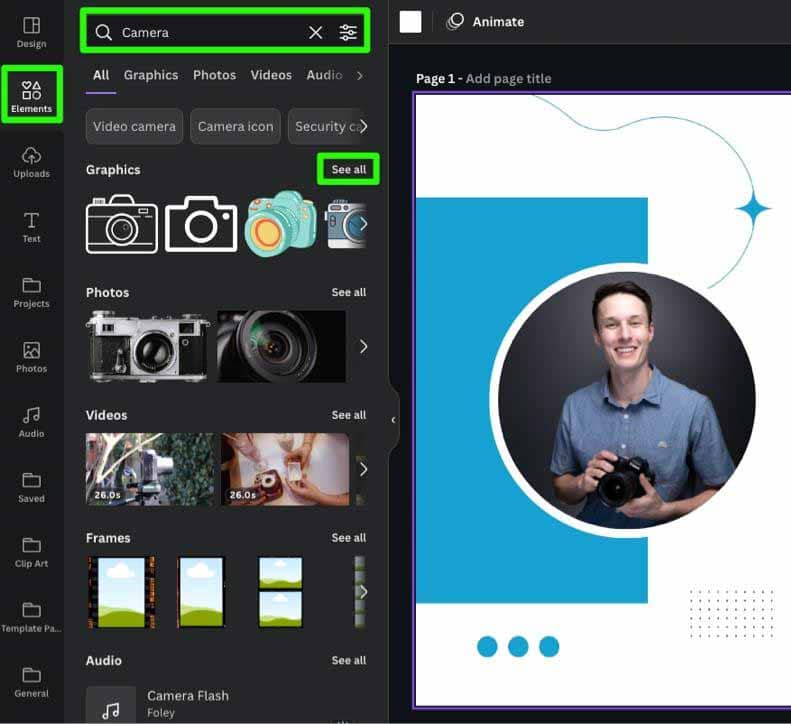
Una volta trovato un elemento che funziona, fai clic su di esso per aggiungerlo alla tua tela.
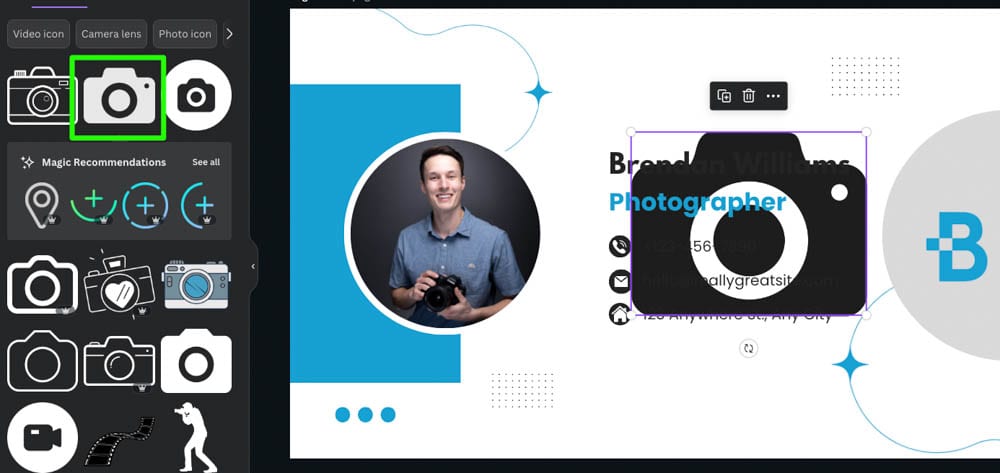
Puoi cambiare il colore dell’elemento per adattarlo al resto del modello con il Selettore colore e ridimensionare l’elemento con le maniglie d’angolo.
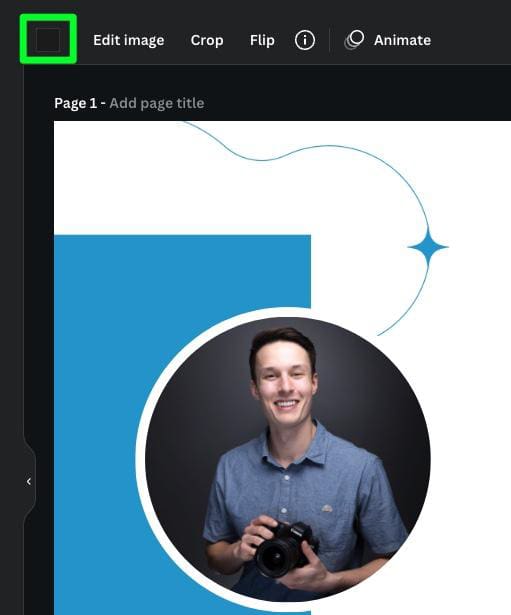
Puoi utilizzare il pulsante Ruota per inclinare il tuo elemento.
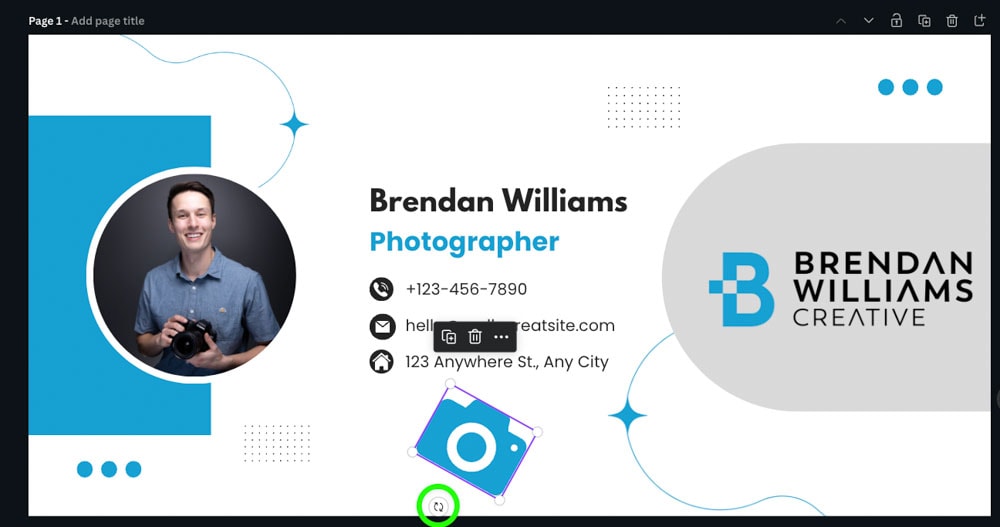
Per fondere l’elemento nel tuo design, fai clic sul pulsante Trasparenza e usa il dispositivo di scorrimento fino a quando la grafica non sembra più come se fosse parte dello sfondo.
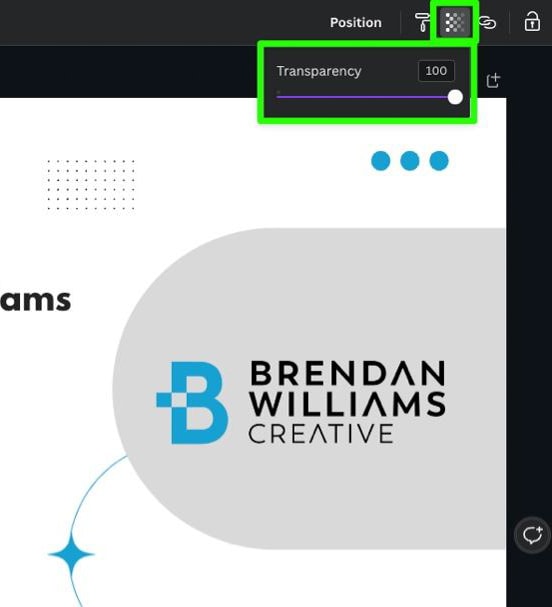
Se vuoi aggiungere un altro dello stesso elemento, prima selezionalo, quindi fai clic sul pulsante Duplica nella mini barra delle opzioni.
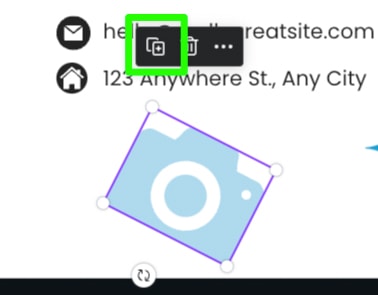
Puoi quindi ridimensionare, ruotare e spostare l’elemento duplicato dove vuoi.
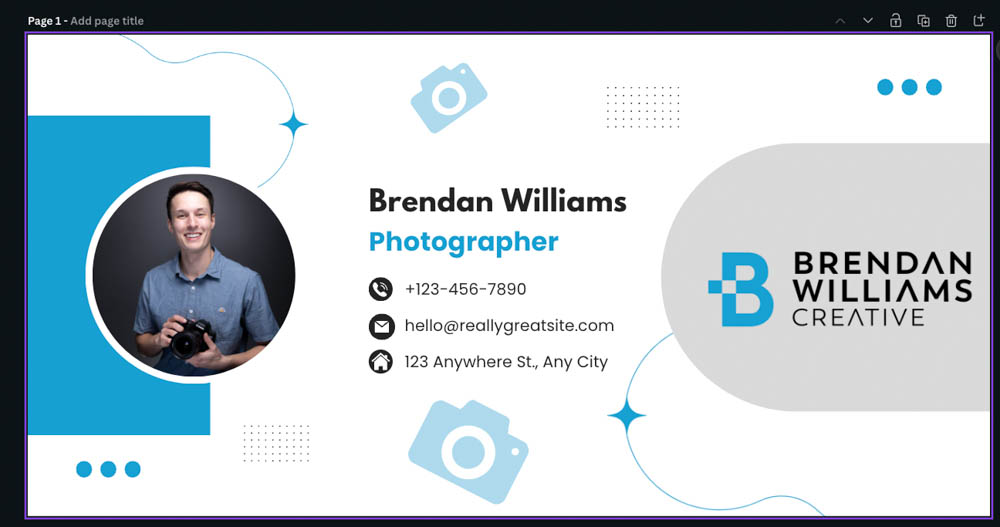
Passaggio 6: esporta la tua firma e-mail
Una volta che sei soddisfatto del tuo design, è il momento di esportarlo.
Per farlo, fai clic sul pulsante Condividi nell’angolo in alto a destra dello schermo. Quindi, fai clic su Scarica.
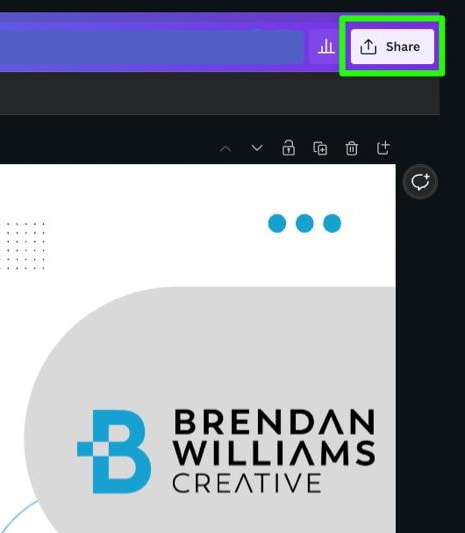
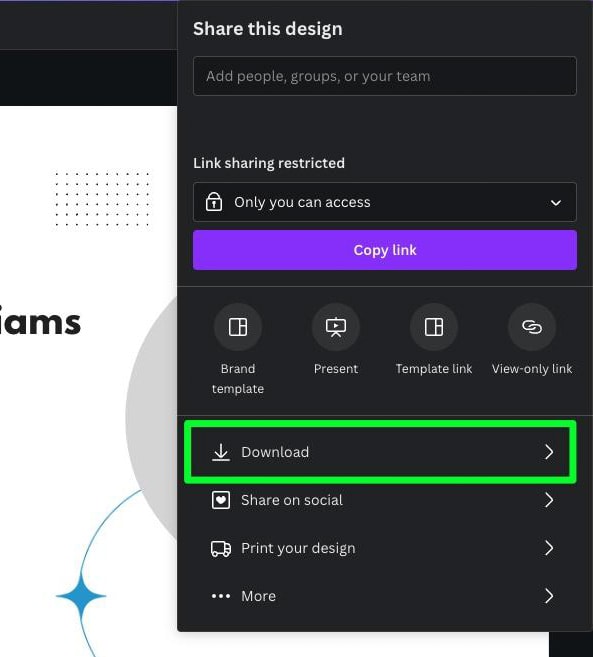
Quando si tratta del Tipo di file, scegli PNG per mantenere alta la qualità della firma mantenendo piccole le dimensioni del file. Fai clic su Scarica per esportare il tuo progetto sul tuo disco rigido.
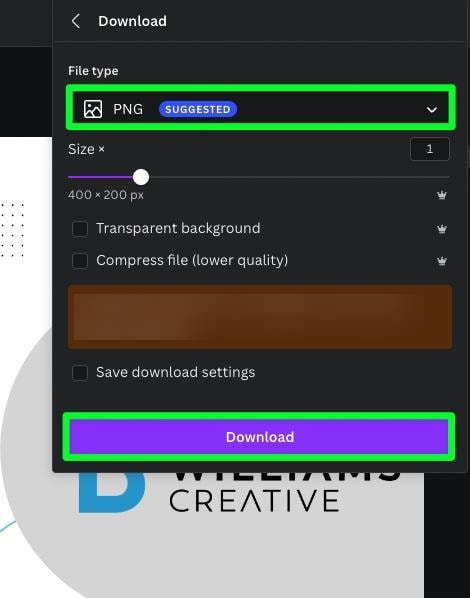
Passaggio 7: in un nuovo documento, crea le tue immagini di social link
Per rendere più facile per qualcuno visitare i tuoi social media, puoi aggiungere PNG selezionabili sotto la tua firma e-mail.
Per prima cosa, crea un nuovo documento dalla home page di Canva selezionando Crea un design. Quindi, fai clic su Dimensioni personalizzate.
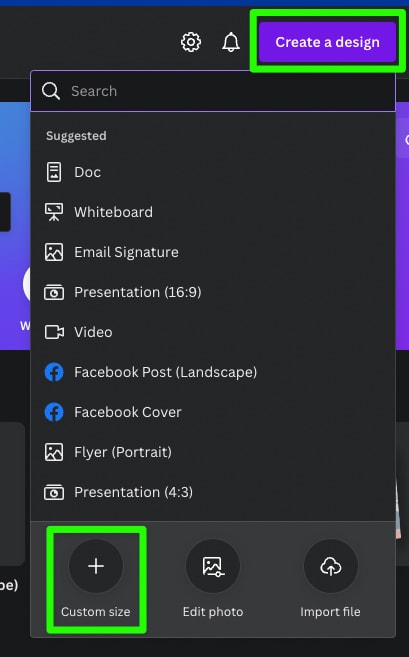
Successivamente, aggiungi 250 in entrambe le caselle Larghezza e Altezza. Quindi, fai clic su Crea un nuovo design.
Una tela vuota apparirà in una scheda separata.
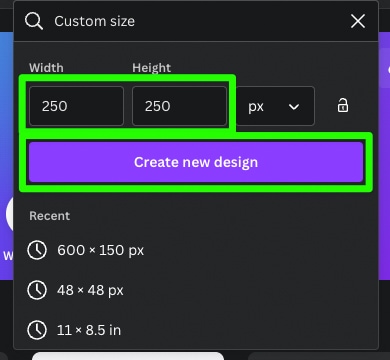
Successivamente, devi riempire la tua tela vuota con un’icona di social media. Per trovare una di queste icone, vai su Elementi e cerca l’icona che ti serve.
Nella sezione Grafica, fai clic su Visualizza tutto per trovare le tue scelte.
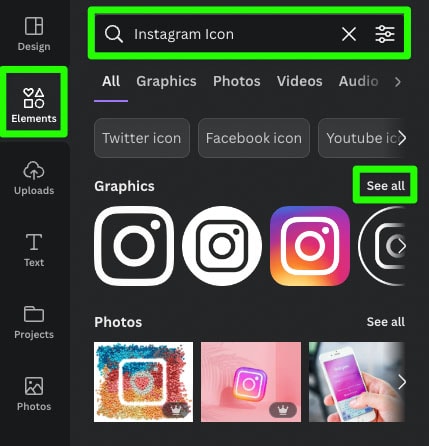
Quando trovi l’icona che funziona meglio, fai clic su di essa per aggiungerla al tuo design. Usa le maniglie d’angolo per ridimensionare l’icona per riempire l’intera tela.
Una volta che la tua prima icona è pronta, puoi crearne un’altra facendo clic su Aggiungi Pulsante Pagina sopra l’area di disegno. Questo aggiungerà una pagina vuota sotto quella attuale.
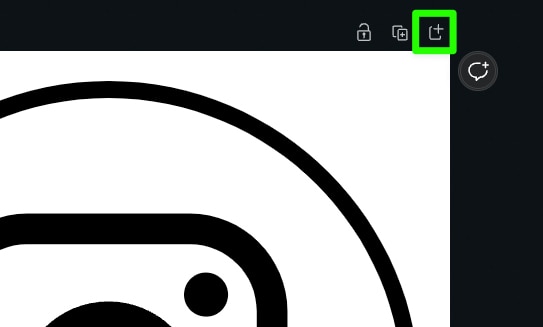
Nel pannello laterale, cerca l’icona del prossimo social media di cui hai bisogno. Prova a trovare un’icona che corrisponda al meglio alla tua prima icona.
Ridimensiona la tua nuova icona per riempire l’intera tela. Ripeti questo processo per tutti i collegamenti ai social media che desideri.
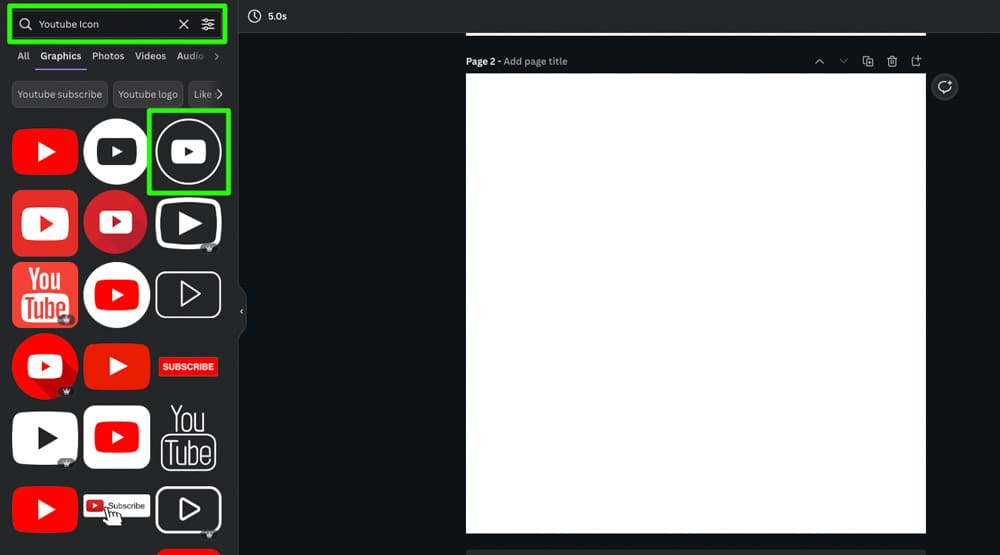
Passaggio 8: esporta le icone dei tuoi social media
Ora che i progetti dei tuoi social media sono completi, puoi basta esportarli.
Per prima cosa, fai clic sul pulsante Condividi nell’angolo in alto a destra, quindi fai clic su Scarica.
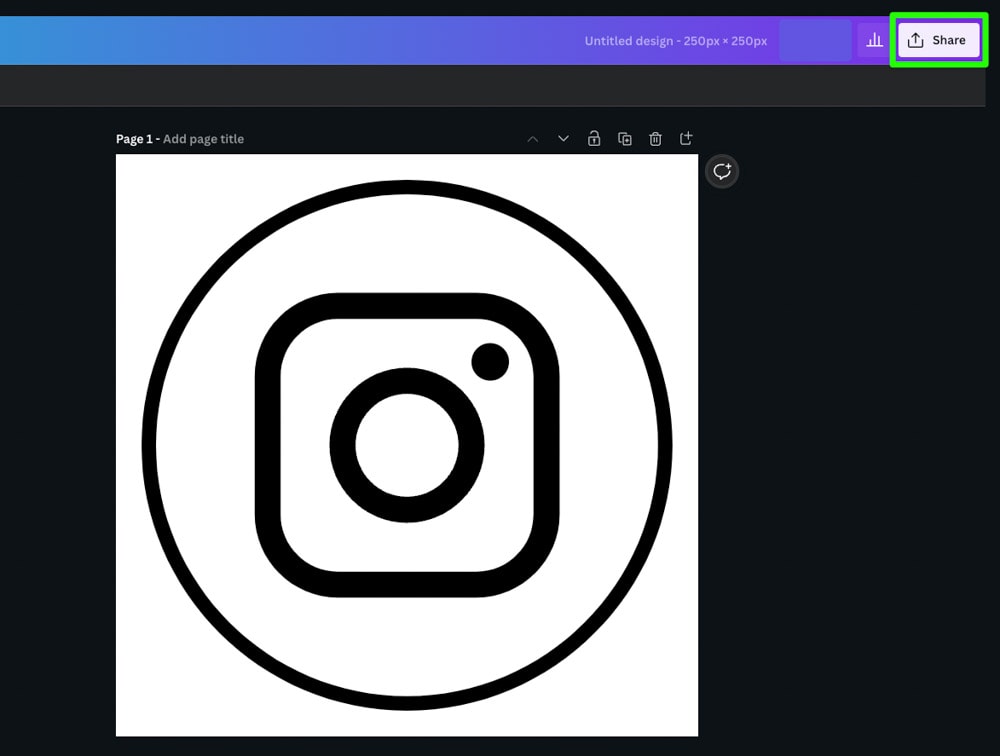
Assicurati che PNG sia selezionato nel menu delle opzioni se desideri immagini di alta qualità. Puoi scegliere JPEG se hai bisogno di risparmiare spazio e non preoccuparti di una qualità inferiore.
Inoltre, assicurati che Tutte le pagine sia selezionato in Seleziona pagine.
Fai clic su Scarica quando sei pronto. Quando ti viene chiesto di scegliere una posizione in cui salvare i tuoi progetti, scegli dove hai salvato la tua firma e-mail. Ciò ti farà risparmiare tempo durante il caricamento di queste immagini nel passaggio successivo.
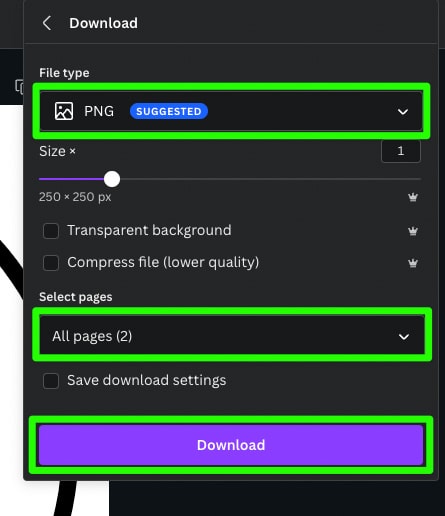
Passaggio 9: aggiungi la tua firma e-mail alla tua e-mail
Ogni servizio e-mail è diverso quando si tratta di aggiungere la tua firma. Impostare tutto potrebbe essere una seccatura, ma ricorda che devi eseguire il processo solo una volta.
Fai clic su qui se disponi di un account Gmail.
Fai clic su qui se disponi di un account Outlook.
Per quanto riguarda l’impostazione delle immagini dei social media con la tua firma e-mail, lascia che ti spieghi come utilizzare Gmail:
Seguendo i passaggi nel link sopra, carica l’immagine della firma e-mail nella sezione della firma.
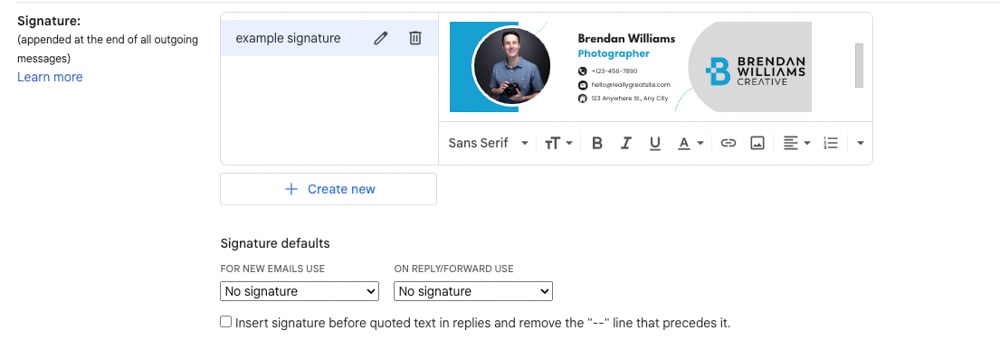
Quindi, fai di nuovo clic sul pulsante Aggiungi foto e aggiungi la tua prima grafica per social media. Assicurati che il cursore sia sotto l’immagine della firma e-mail.
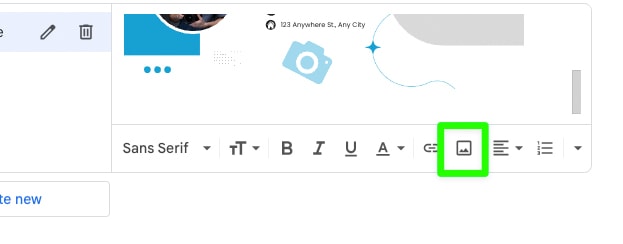
Quando aggiungi la tua immagine, potrebbe essere più grande di quanto desideri. In tal caso, fai clic su di esso per visualizzare le opzioni, quindi scegli piccolo o medio.
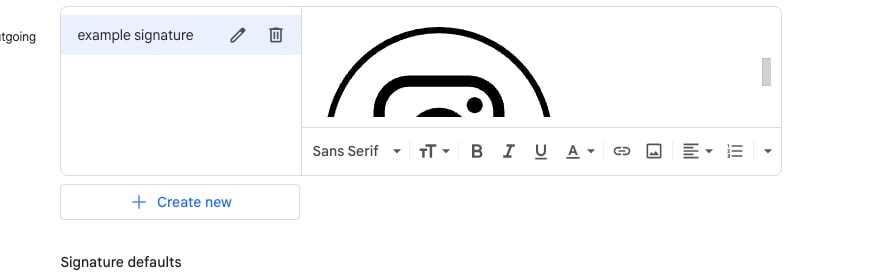
Ripeti lo stesso processo con ciascuna delle tue grafiche per social media.
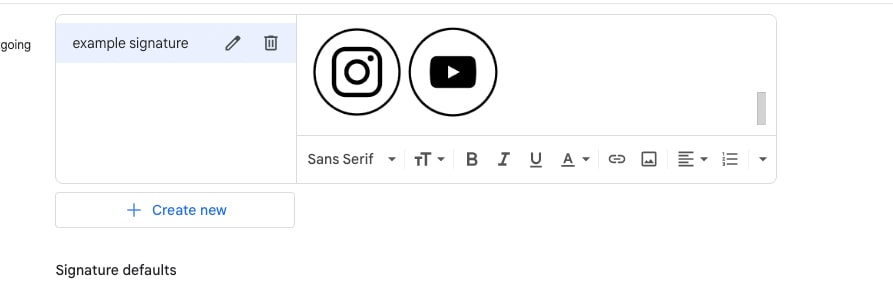
Una volta che hai disposto tutti i tuoi elementi grafici, puoi creare un collegamento ipertestuale a ciascuno di essi selezionandolo, quindi fai clic sul pulsante Collega.
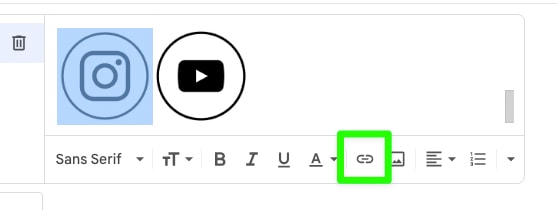
Quando richiesto, assicurati che Indirizzo web sia selezionato e inserisci il tuo URL in A quale URL Dovrebbe collegarsi questo Vai box. Fai clic su OK al termine.
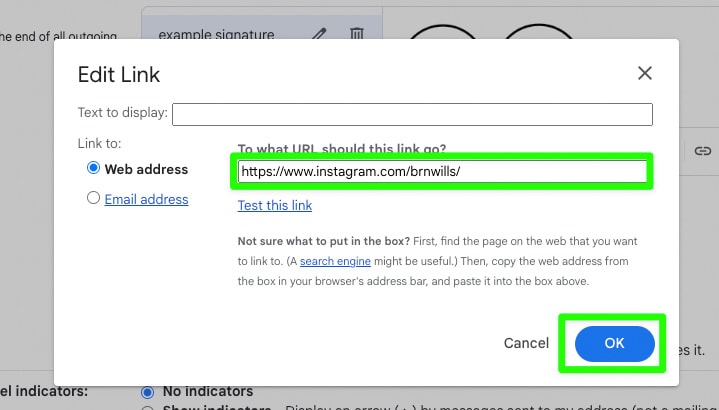
Ora disponi di una firma e-mail dall’aspetto eccezionale per mantenere le tue e-mail professionali e promuovere il tuo marchio.